Termux - это эмулятор терминала для операционной системы Android, который позволяет запускать команды Linux на вашем мобильном устройстве. Если вы разработчик или хотите изучить JavaScript (JS) на своем смартфоне, установка JS в Termux предоставляет вам возможность писать, тестировать и запускать скрипты JS непосредственно на вашем мобильном устройстве.
Установка JS в Termux может показаться сложной задачей для новичков, но на самом деле процесс довольно простой. В этой подробной инструкции я расскажу вам о всех необходимых шагах, чтобы установить JS в Termux и начать работать с этим мощным языком программирования на вашем смартфоне.
Перед тем, как начать установку, у вас уже должен быть установлен Termux и его пакетный менеджер apt. Если у вас еще нет Termux на вашем устройстве, вы можете найти его в официальном магазине приложений Google Play и установить его бесплатно.
Подготовка Termux
Для начала работы с Termux необходимо выполнить несколько шагов:
- Установите Termux из Google Play Store.
- Откройте Termux и разрешите ему доступ к файлам и хранилищу устройства.
- Выполните обновление пакетов операционной системы с помощью команды
apt update. Это позволит установить последнюю версию пакетов. - Установите обновления системы с помощью команды
apt upgrade. Это важно для получения последних исправлений безопасности и новых функций.
По завершении этих шагов ваша установка Termux будет готова к использованию. Теперь вы можете приступить к установке и настройке JS-инструментов.
Установка пакетов
Для работы с JavaScript на Termux вам понадобятся некоторые дополнительные пакеты. В целях облегчения установки и управления пакетами рекомендуется использовать менеджер пакетов npm (Node Package Manager).
Чтобы установить npm, выполните следующую команду в Termux:
apt install nodejs-ltsПосле установки npm у вас будут доступны все необходимые для работы с JavaScript инструменты, включая node и npm.
Выбор платформы Node.js

При выборе платформы Node.js важно учитывать несколько факторов.
Во-первых, вам нужно решить, какую версию Node.js использовать. Официальный сайт Node.js предлагает несколько веток: LTS (Long-Term Support) и Current. LTS – это стабильная версия с долгосрочной поддержкой, рекомендуемая для продакшн-приложений. Current – это самая последняя версия, которая уже содержит все новые функции и улучшения, но может быть нестабильной.
Во-вторых, нужно учитывать операционную систему, на которой будет запускаться ваше приложение. Node.js поддерживает большинство операционных систем, включая Windows, Linux и macOS, но некоторые особенности могут отличаться в зависимости от платформы.
Наконец, стоит обратить внимание на экосистему пакетов и инструментов, доступных для Node.js. С помощью пакетного менеджера npm вы сможете устанавливать и использовать тысячи различных модулей и библиотек, что значительно упростит разработку вашего приложения.
При выборе платформы Node.js необходимо учитывать все эти факторы и выбирать наиболее подходящую комбинацию для вашего проекта. И помните, что Node.js – это мощный инструмент, который может помочь вам создать быстрые и масштабируемые веб-приложения.
Установка Node.js

Для установки Node.js в Termux выполните следующие шаги:
- Откройте Termux на своем устройстве.
- Обновите пакеты в Termux, введя команду
pkg updateи нажав Enter. - После завершения обновления пакетов, введите команду
pkg install nodejsи нажмите Enter. - Дождитесь завершения установки Node.js.
- Чтобы проверить, что Node.js успешно установлен, введите команду
node -vи нажмите Enter. - Если в результате отображается версия Node.js, это означает, что Node.js установлен и готов к использованию в Termux.
Теперь у вас есть установленный Node.js в Termux, и вы можете использовать его для разработки JavaScript-приложений и запуска скриптов.
Установка пакета npm
Для установки npm в Termux необходимо выполнить следующие шаги:
- Откройте приложение Termux на устройстве.
- Обновите пакеты системы, выполнив команду:
pkg update - Установите пакет nodejs-lts с помощью команды:
pkg install nodejs-lts - После успешной установки Node.js выполните команду:
npm install
После выполнения этих шагов пакет npm будет установлен в Termux и готов к использованию. Вы можете проверить его установку, введя команду npm -v.
Установка JavaScript
Для установки JavaScript в Termux нужно выполнить несколько простых шагов:
1. Откройте приложение Termux на своем устройстве.
2. Убедитесь, что ваш терминал обновлен до последней версии. Для этого выполните команду:
apt update && apt upgrade
3. Проверьте, есть ли в вашем терминале установленный Node.js. Для этого введите команду:
node -v
Если вы увидите версию Node.js, значит он уже установлен. Если нет, установите его следующей командой:
pkg install nodejs
4. После установки Node.js у вас будет доступ к пакетному менеджеру npm. Проверьте его версию командой:
npm -v
5. Вы можете установить любые нужные вам пакеты с помощью команды npm install. Например, для установки пакета React можно использовать следующую команду:
npm install react
Теперь вы можете использовать JavaScript в Termux для разработки и запуска своих проектов.